将Microsoft SQL Server数据库移动到Plesk
使用脚本在共享的Plesk主机平台中导入Microsoft SQL Server数据库备份文件需要一些额外的步骤,即可将.bak文件转换为.sql文件。在接下来的步骤中,我们将在Plesk中生成备份文件后还原名为DotNetNuke_41.bak的文件。
注意:如果您可以直接访问“活动”数据库,则可以使用SQL Server Management Studio连接该数据库,然后从第14步开始。
如果您已经准备好导入.sql文件,则可以启动SQL Server Management Studio,然后从步骤17开始。
- 下载SQL Server 2017 Express ,然后启动Microsoft SQL Server Management Studio程序。
- 连接到本地SQL Server实例。可在此处找到配置此配置的说明。
- 在对象资源管理器部分,右键单击数据库,然后选择新建数据库...。
- 在弹出窗口中,在文本字段中输入数据库名称(数据库名称应与您计划导入的数据库匹配),然后单击确定。
- 右键单击此新数据库,将鼠标悬停在任务上,然后将鼠标悬停在还原上。在这个展开的区域上,单击Database ...(数据库...) 。
- 在弹出窗口上,选择Device :(设备:) ,然后单击...。
- 在第二个弹出窗口上,单击Add(添加) 。
- 从本地计算机文件中找到您要还原的.bak文件,然后单击OK(确定) 。
- 在第二个弹出窗口上单击OK(确定)。
- 单击左侧选择页面列下的选项。
- 选中以覆盖现有数据库(WITH REPLACE) 。
- 单击OK(确定)以还原数据库。
- 单击确定,关闭还原成功的弹出窗口。
- 右键单击您的数据库,将鼠标悬停在Tasks(任务)上,然后单击Generate Scripts ...(生成脚本) 。
- 在选择对象步骤中,取消选择用户,数据库角色和模式。
- 继续按照提示,在您的本地计算机上生成Script.sql文件。
- 通过依次选择Select File(文件)和Connect Object Explorer(连接对象资源管理器) ,远程连接到新的Plesk数据库。
- 选择SQL Server Authentication(SQL服务器身份验证) ,然后输入新的Plesk数据库凭据。
- 单击文件,将鼠标悬停在打开,然后单击文件...。
- 选择您新创建的Script.sql文件,然后单击Open(打开) 。
- 单击主面板中的执行,以将Script.sql文件导入新数据库。
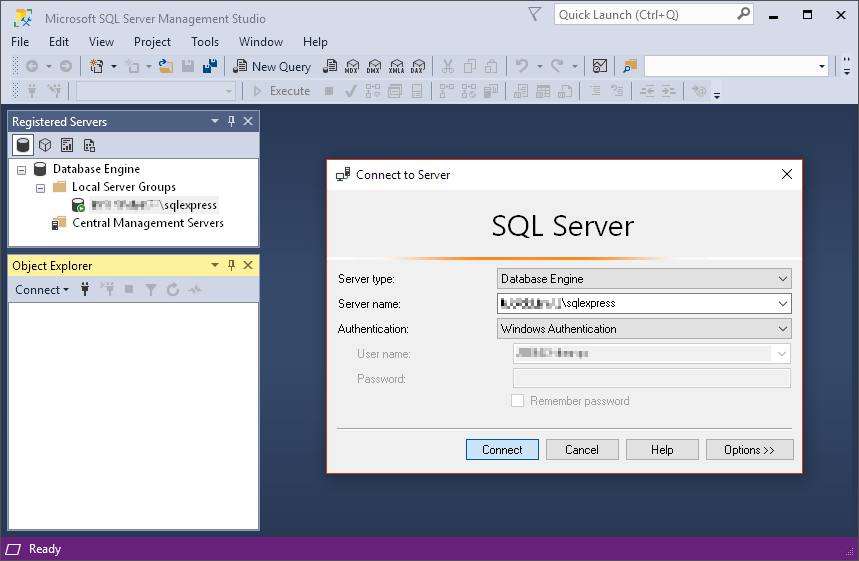
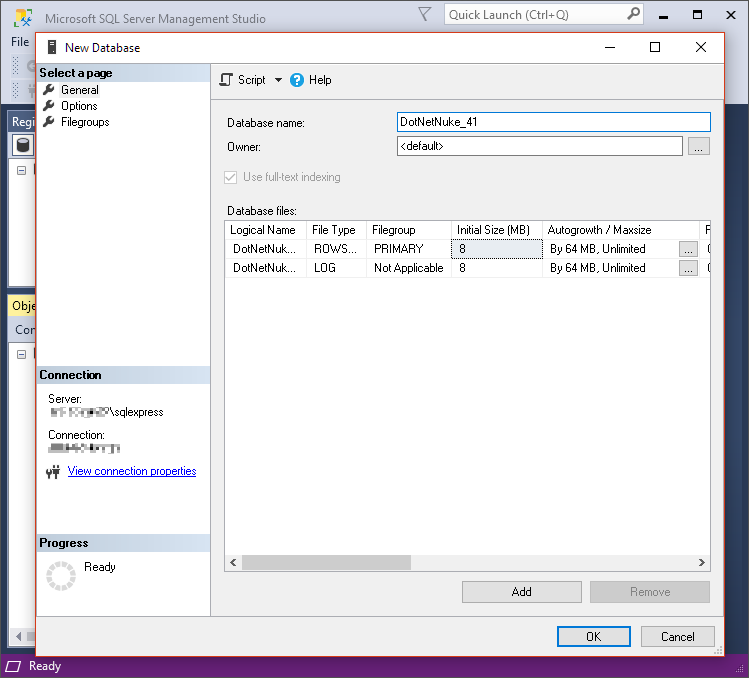
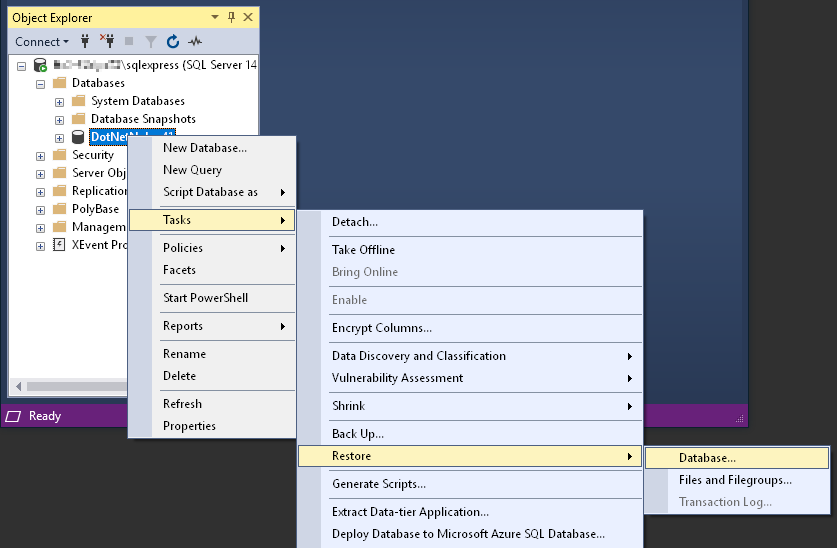
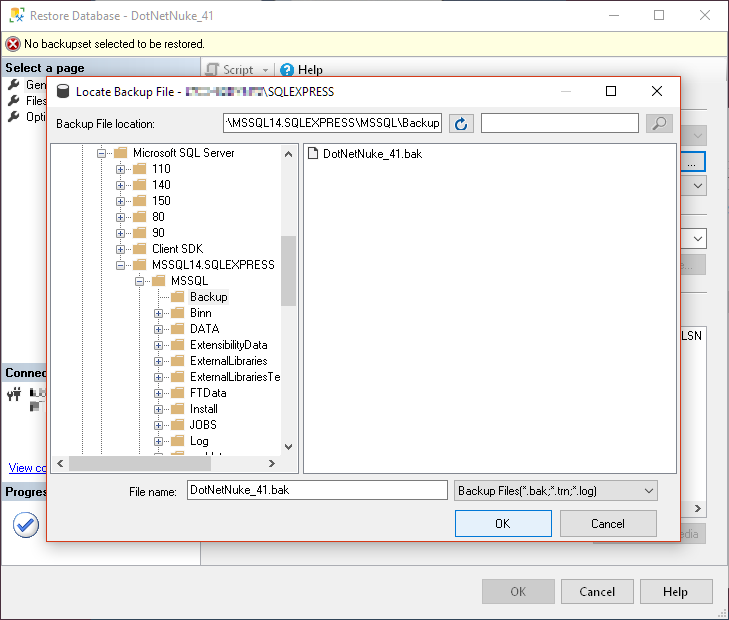
注意:如果要移动的文件夹没有出现,只需将文件移动到程序可以访问的文件夹即可。
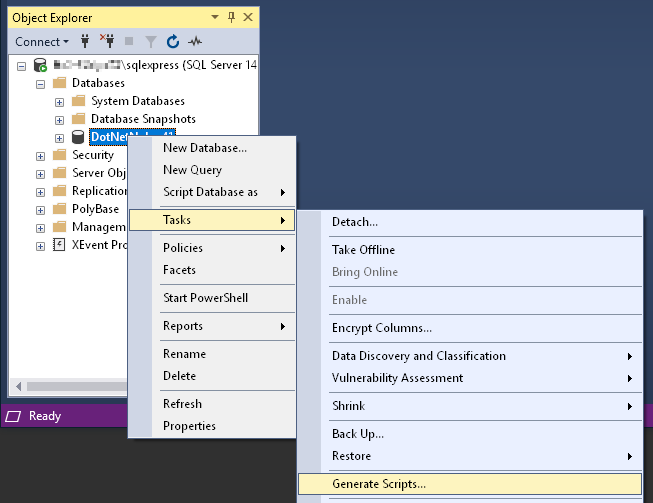
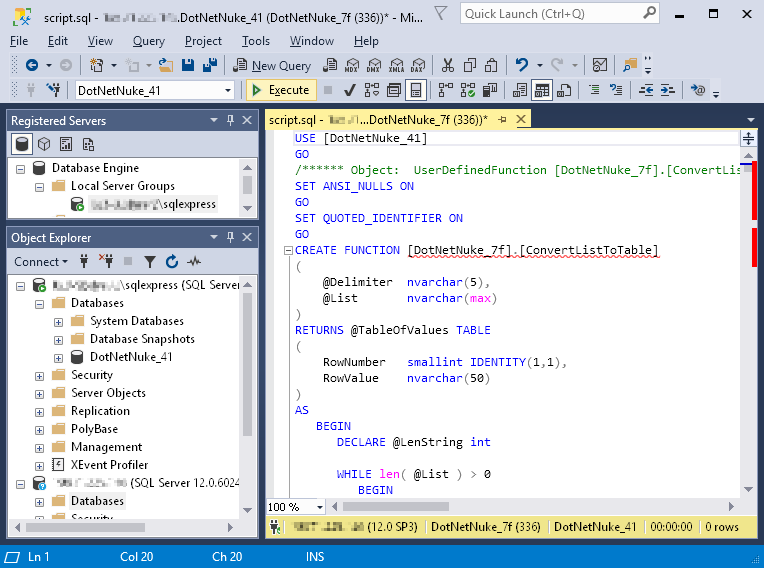
下一步
- 使用Plesk文件管理器上传文件。
更多信息
- 使用Plesk Backup Manager(Plesk备份管理器)完全自动化备份。
注意:我们特别附送了有关如何使用某些第三方产品的信息,但我们并不建议使用第三方产品,也不为第三方产品提供直接支持。对于这些产品的功能或可靠性,我们不承担任何责任。第三方标记和徽标均为其各自所有者的注册商标。保留所有权利。